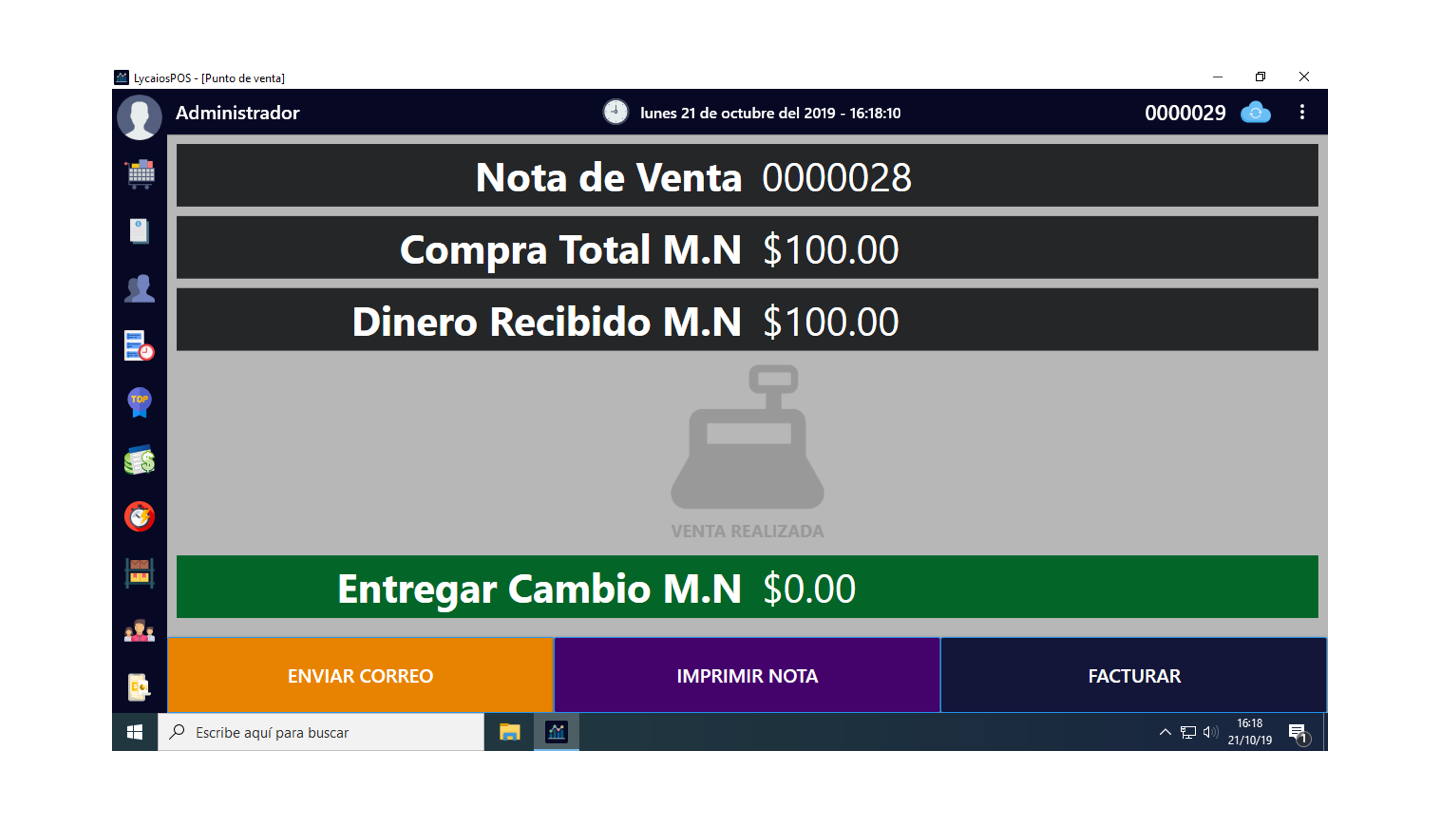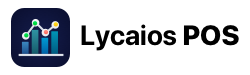Para dispositivos iOS / Android
Para hacer una venta con tu dispositivo sigue estos pasos:
Accede a la sección de Venta en la pantalla principal de Lycaios POS, el sistema te pedirá un código de seguridad (0000) para continuar.

Para vender un artículo primero debes seleccionar la categoría en la que se encuentra.

Selecciona el artículo o artículos para agregar a la venta.

Ahora los artículos se agregaran a la venta y el total de la compra estará disponible para pasar a la pantalla de cobro.

Para terminar con la venta presiona el botón Cobrar.

Elige el método de pago y cubre la cantidad del total de venta. Puedes elegir ambos tipos de pago y cubrir parcialmente el total con cada tipo de pago.

Una vez agregado el pago se reflejara listado en la pantalla, para finalizar con la compra presiona el botón de cobrar.

Se ha completado una venta, la siguiente pantalla te mostrara un resumen de la venta actual, También puedes utilizar la opción de nueva venta para hacer otra venta.

Para PC Windows
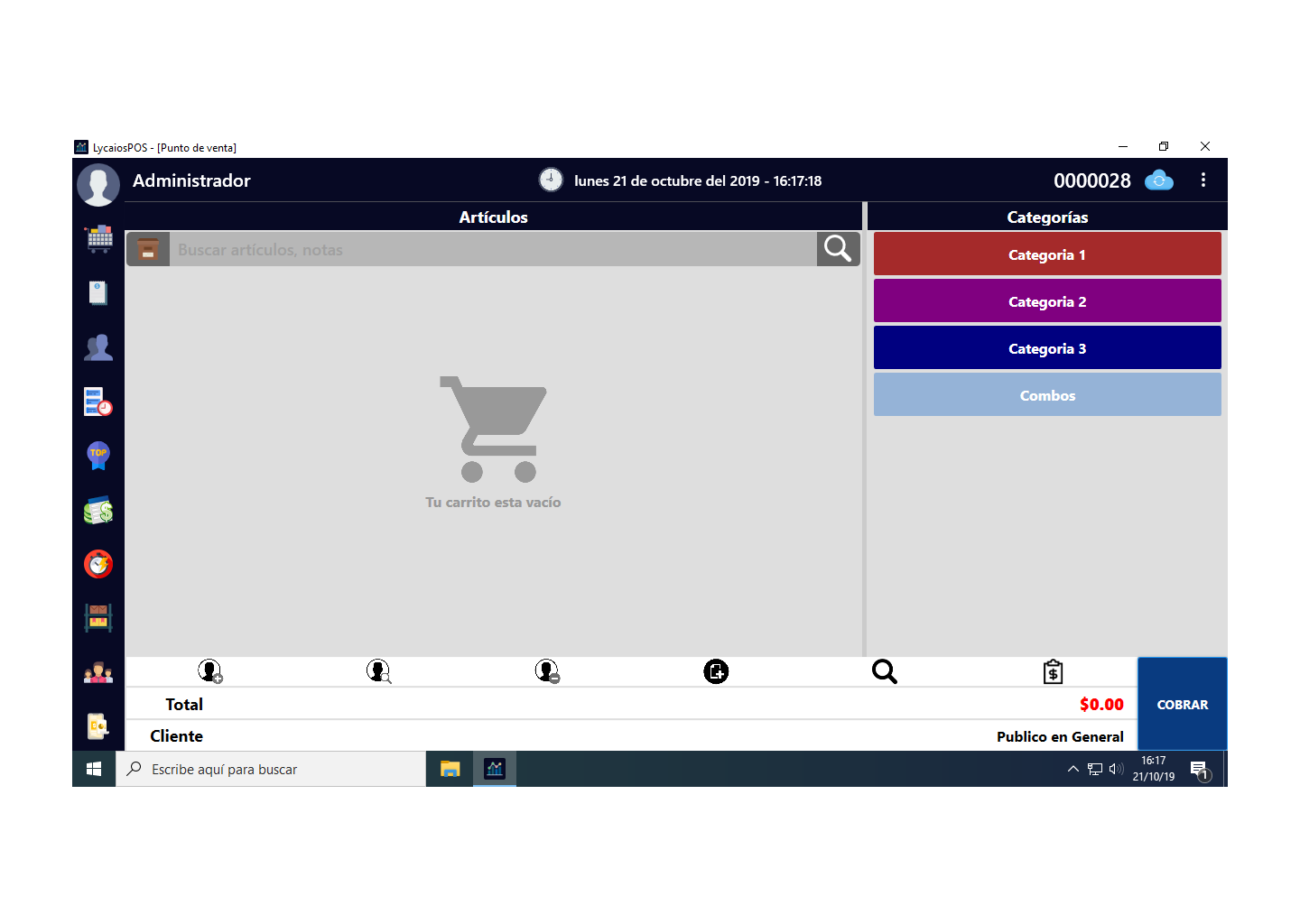
2.- Da clic en la categoría que contiene el artículo que deseas agregar a la venta para vender.
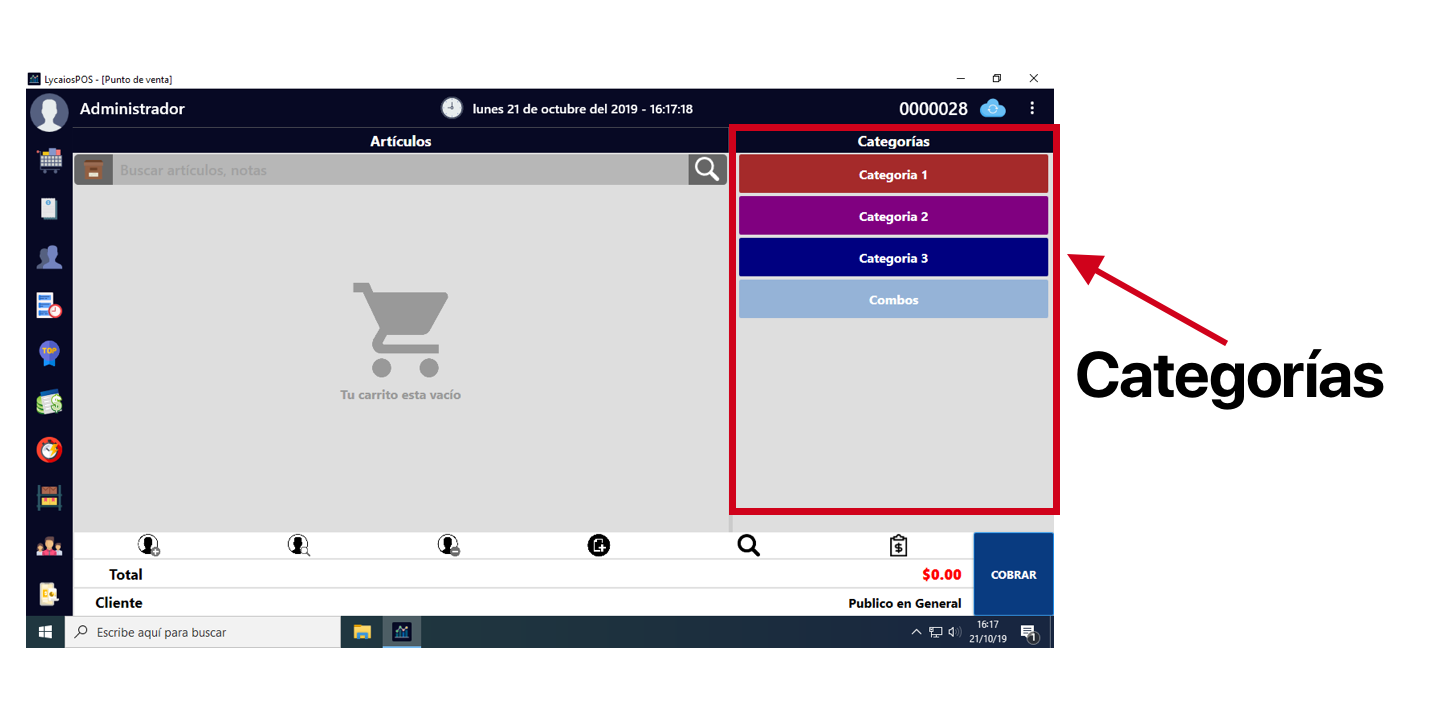
3.- Da clic en el artículo que deseas agregar a la venta, este aparecerá en la lista de artículos en la parte izquierda de la pantalla.
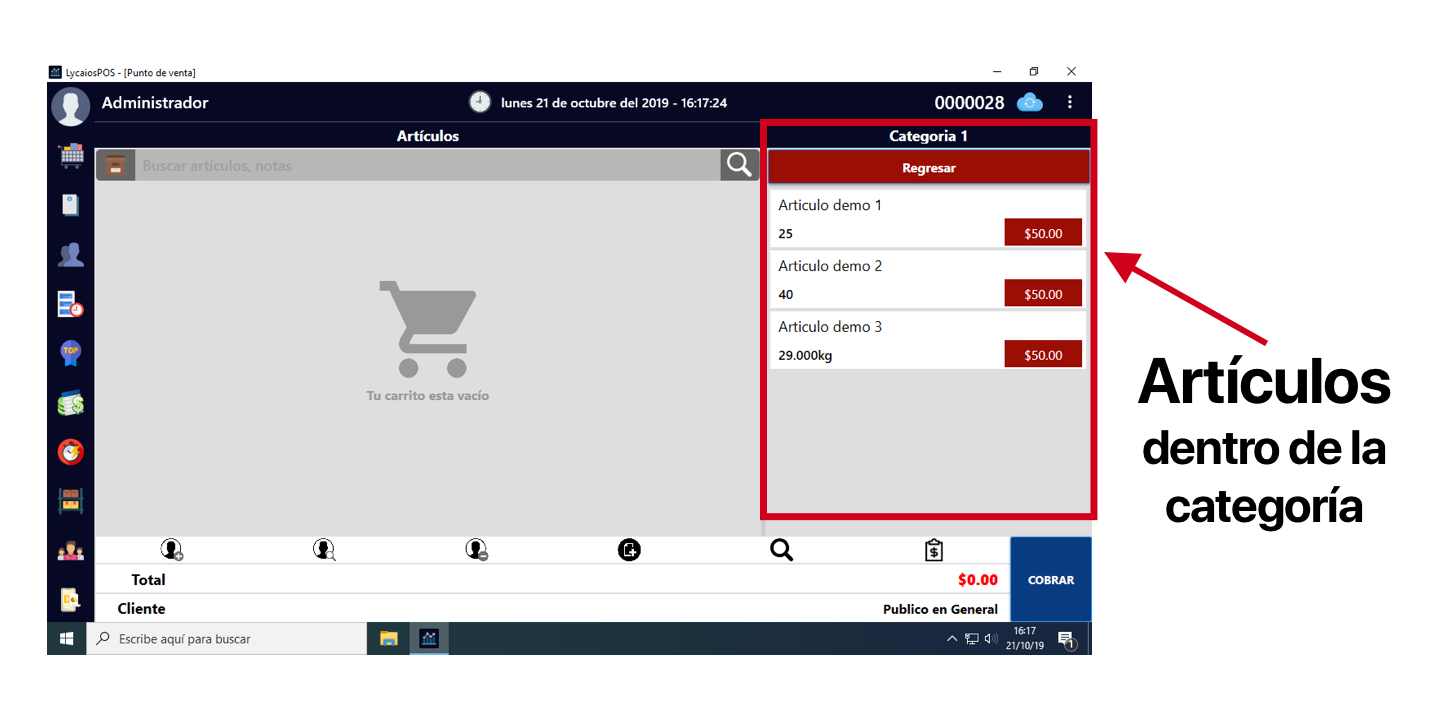
3.- Los artículos ahora están agregados a la venta, para proceder con la venta presiona el botón de Cobrar en la parte inferior derecha de la pantalla.
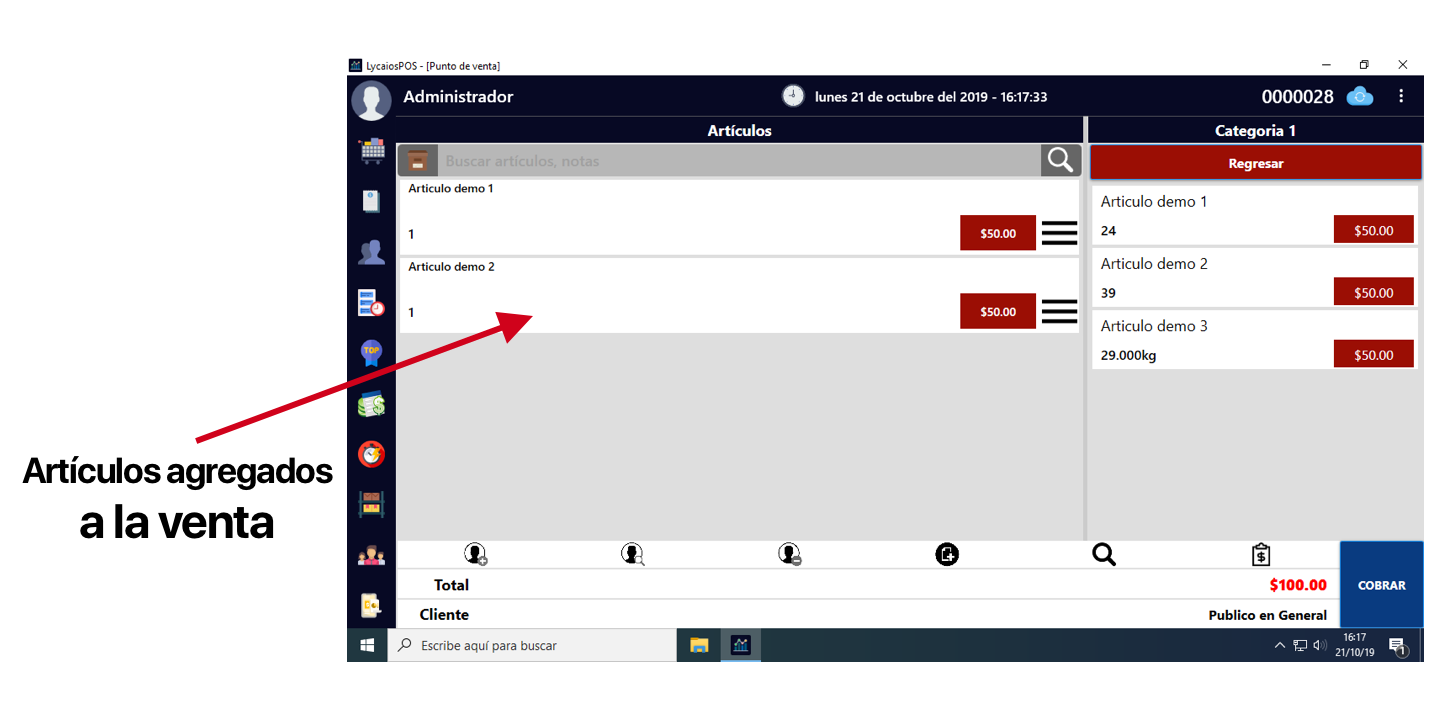
4.- Elige la forma de pago y luego agrega la cantidad recibida, para procesar la venta es necesario cubrir el monto total, después presiona el botón de Registrar cantidad para continuar.
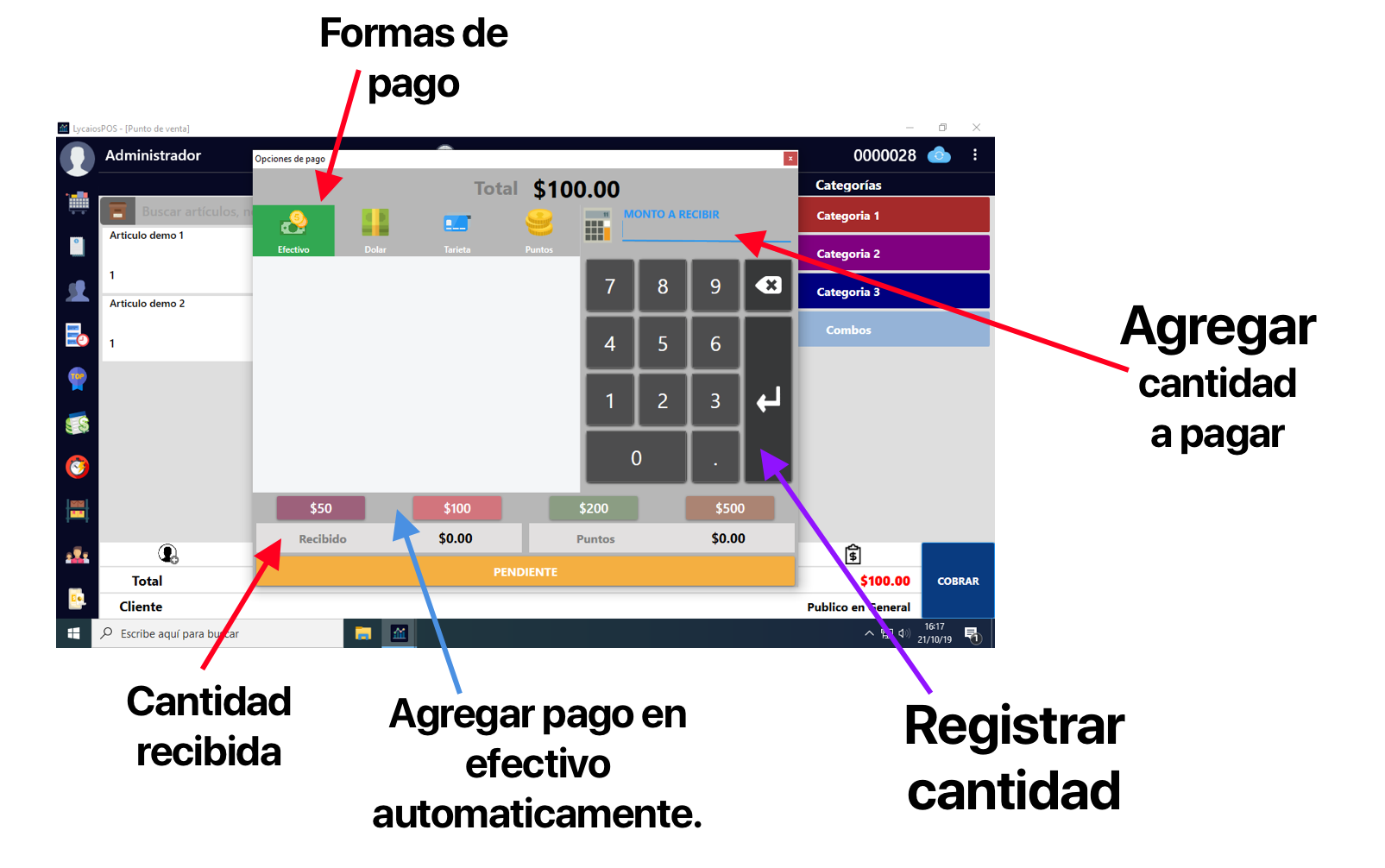
5.- La venta se ha completado, podrás ver una pantalla con información adicional sobre la venta, si tienes una impresora térmica conectada a la PC, la nota de venta se imprimirá. Si deseas una copia adicional presiona el botón de Imprimir Nota en la parte inferior de esta pantalla.
Para realizar otra venta solo presiona el botón de Venta en la barra lateral izquierda del punto de venta.